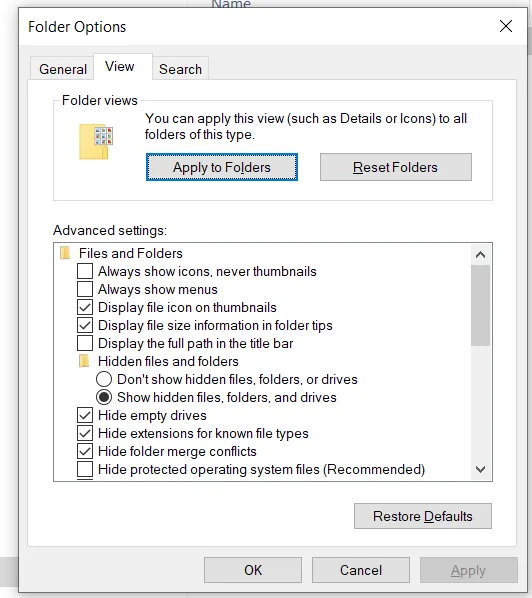我一直能够创建一个项目/解决方案并将其添加到源代码控制,然后它会被添加到TFS。但在过去的几个月中,当我在Visual Studio 2015 Enterprise中创建新项目/解决方案时,它会自动使用git,尽管源代码控制插件已设置为TFS。我尝试了“工具”>“选项”>“源代码控制”,将插件重新设置回TFS(但VS会将其重置为git),关闭Visual Studio,重新打开后插件仍设置为TFS,直到我将项目/解决方案添加到源代码控制。
如果我创建一个新项目并将其添加到源代码控制,我不会得到任何提示,它会立即使用git(尽管设置为TFS)。当我回头查看源代码控制插件时,VS已经将其设置为git。
我们不使用git,源代码控制是TFS2010。有没有办法让VS给我选择源代码控制,或者只分配它仅使用TFS?